win10怎么清空电脑只剩系统 win10如何把电脑全部清空只剩系统
更新时间:2023-01-06 14:48:37作者:runxin
在长时间操作win10电脑的过程中,由于用户没有定时进行清理系统垃圾缓存,难免会导致电脑内存不足的情况,因此有些用户在不想要重装win10系统的情况下来对电脑进行全部清空,对此win10怎么清空电脑只剩系统呢?这里小编就来教大家win10把电脑全部清空只剩系统操作步骤。
具体方法:
1、在我的电脑图标上右键选择【属性】。
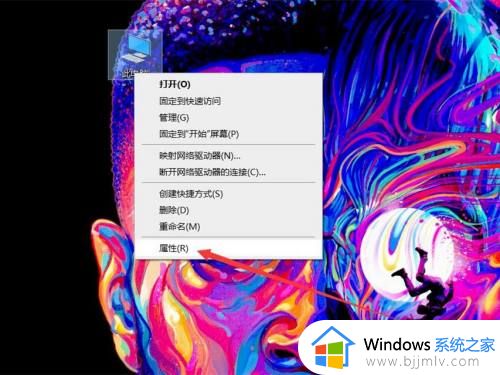
2、在属性界面搜索【控制面板】,点击进入对应的搜索结果。
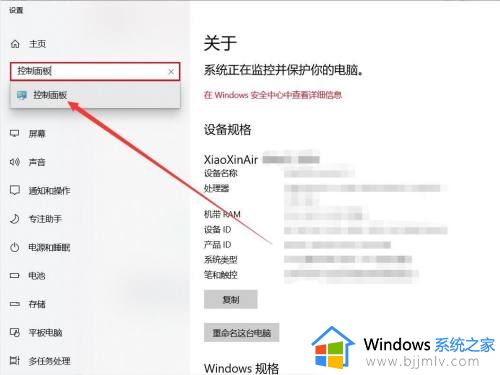
3、在控制面板中点击【卸载程序】,将电脑程序全部卸载。
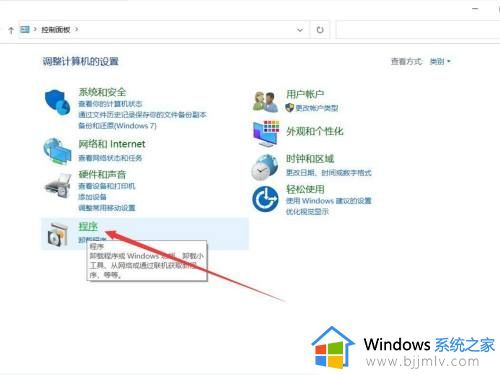
4、打开文件管理器,选择系统盘以外的盘符,右键选择【格式化】即可。
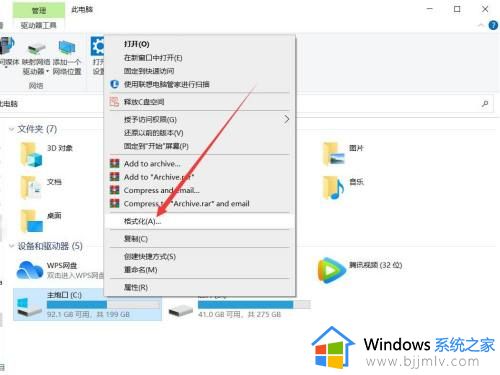
上述就是小编教大家的win10把电脑全部清空只剩系统操作步骤了,有需要的用户就可以根据小编的步骤进行操作了,希望能够对大家有所帮助。
win10怎么清空电脑只剩系统 win10如何把电脑全部清空只剩系统相关教程
- 如何清空c盘只剩系统win10 怎么清理c盘只保留系统win10
- win10重置电脑是只重置c盘吗?win10系统怎么重置电脑系统
- 如何清理电脑c盘垃圾win10 win10清理电脑c盘空间详细步骤
- 台式电脑win10只有飞行模式怎么办 台式电脑win10突然只剩飞行模式解决教程
- win10怎样清理电脑垃圾文件 win10系统电脑如何清理垃圾内存
- win10电脑hosts文件空白怎么办 win10系统hosts文件打开空白修复方法
- win10只剩c盘其他磁盘丢失怎么办 win10只剩下c盘怎么恢复其余的
- win10电脑怎么清理c盘空间 win10如何彻底清理c盘
- win10系统盘要留多大空间 win10电脑系统盘多大比较好
- 360清理大师win10怎么优化电脑 360清理大师如何优化win10系统
- win10如何看是否激活成功?怎么看win10是否激活状态
- win10怎么调语言设置 win10语言设置教程
- win10如何开启数据执行保护模式 win10怎么打开数据执行保护功能
- windows10怎么改文件属性 win10如何修改文件属性
- win10网络适配器驱动未检测到怎么办 win10未检测网络适配器的驱动程序处理方法
- win10的快速启动关闭设置方法 win10系统的快速启动怎么关闭
热门推荐
win10系统教程推荐
- 1 windows10怎么改名字 如何更改Windows10用户名
- 2 win10如何扩大c盘容量 win10怎么扩大c盘空间
- 3 windows10怎么改壁纸 更改win10桌面背景的步骤
- 4 win10显示扬声器未接入设备怎么办 win10电脑显示扬声器未接入处理方法
- 5 win10新建文件夹不见了怎么办 win10系统新建文件夹没有处理方法
- 6 windows10怎么不让电脑锁屏 win10系统如何彻底关掉自动锁屏
- 7 win10无线投屏搜索不到电视怎么办 win10无线投屏搜索不到电视如何处理
- 8 win10怎么备份磁盘的所有东西?win10如何备份磁盘文件数据
- 9 win10怎么把麦克风声音调大 win10如何把麦克风音量调大
- 10 win10看硬盘信息怎么查询 win10在哪里看硬盘信息
win10系统推荐